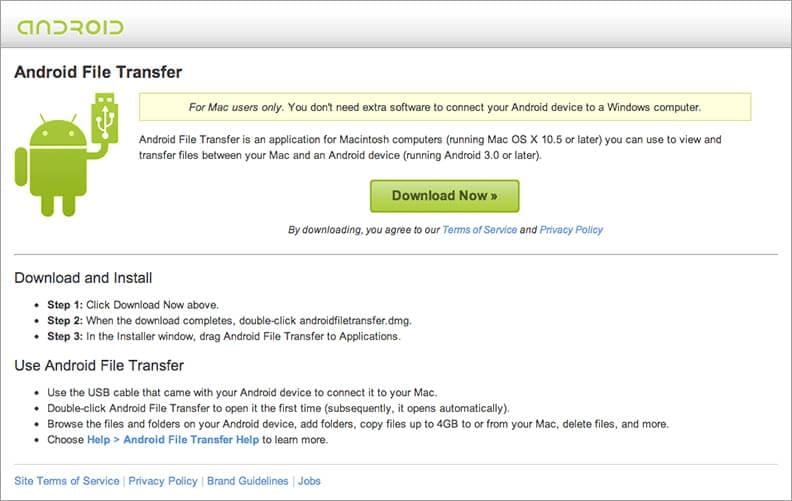2 方法將音樂從 Mac 傳輸到 Android
在您的 Mac 上存儲了許多聽起來不錯的音樂文件? 在 iTunes 中購買了多首歌曲並想在您的 Android 設備上播放它們? 但是,與 Windows PC 不同,Mac 不允許您使用 USB 電纜將 Android 手機或平板電腦安裝為外部硬盤驅動器。 這使得很難 將音樂從Mac傳輸到Android 手機或平板電腦。 感到沮喪? 別緊張。 這裡有兩個有用的 Mac 到 Android 音樂傳輸工具,您可以使用它們輕鬆地將音樂從 Mac 複製到 Android 設備。
方法 1. 一鍵將播放列表和音樂從 Mac 傳輸到 Android
DrFoneTool (Mac) – 電話管理器 (Android) 是 Mac 上流行的手機數據管理器。 它使您可以輕鬆地將所需的音樂文件從 Mac 拖放到 Android。 如果您在 iTunes 中有大量歌曲、播放列表,您可以使用它一鍵將 iTunes 音樂同步到 android。 此工具可在 Windows 和 Mac 上使用。

DrFoneTool (Mac) – 電話管理器 (Android)
在 Android 手機上管理和傳輸音樂文件的一站式解決方案
- 在Android和計算機之間傳輸文件,包括聯繫人,照片,音樂,SMS等。
- 管理,導出/導入您的音樂,照片,視頻,聯繫人,短信,應用程序等。
- 將 iTunes 傳輸到 Android(反之亦然)。
- 在計算機上管理您的 Android 設備。
- 與Android 8.0完全兼容。
如何將音樂從 Mac 傳輸到 Android?
第 1 步。下載並安裝 Mac 到 Android 傳輸,然後在您的 Mac 上運行 DrFoneTool (Mac) 並在所有功能中選擇“電話管理器”。 然後將您的 Android 手機連接到 Mac。 檢測後,您的 Android 設備將顯示在主窗口中。

步驟2。 龍頭 音樂 在頂部,您可以將音樂數據或音樂播放列表從 mac 傳輸到您的 Android 手機。
Step 3. 選擇您想要的轉賬方式,點擊 加入 要將音樂或音樂播放列表從 Mac 傳輸到 Android 手機,請選擇 Mac 上的音樂或音樂播放列表,然後單擊 已提交,音樂將快速傳輸到您的 Android 手機。

方法 2. 將音樂從 MacBook 自由傳輸到 Android
Android文件傳輸 是一個免費程序,可以輕鬆訪問 Mac 上的 Android SD 卡文件夾。 有了它,您可以將所有想要的音樂文件從 Mac 電腦免費傳輸到您的 Android 手機或平板電腦。
優點: 免費。
缺點:
1。 界面不直觀。
2. 不支持導入 iTunes 播放列表。
3. 僅支持運行Android 3.0 的Android 設備。
以下是將音樂從 Mac 傳輸到 Android 的教程:
第 1 步。在您的 Mac 上下載並安裝 android 文件傳輸。
步驟 2. 使用 USB 數據線將您的 Android 手機或平板電腦連接到 Mac;
第 3 步。啟動 android 文件傳輸和您的 Android SD 卡文件夾出現;
第 4 步。 轉到 Mac 上的 Finder 以找到您想要的歌曲並將它們拖放到您的 Android 手機或平板電腦上的音樂文件夾中。